Повечето хора предпочитат да използват вградения мениджър за изтегляне на браузъра си. Независимо дали използвате Firefox, Edge, Chrome или нещо друго, винаги е включен основен инструмент за управление на изтеглянията.
Вграденият мениджър за изтегляне работи, но му липсват функции, които предлагат пълноценни мениджъри за изтегляне. Да речем, че изтегляте голям файл; ако изтеглянето завърши без грешки, чудесно, но ако попаднете на някакви грешки (проблем със страна на сървъра или вашата интернет връзка), вашият браузър просто ще спре изтеглянето с неуспешен маркер до името на файла. Възможно е да не се възобнови изтеглянето и трябва да започнете отначало.
Това е мястото, където управлението на изтегляне може да бъде от голяма полза. Той може да опита да възобнови изтеглянето, да ускори изтеглянията и да осигури по-добри възможности за управление и организация.
Съвет : Ако искате да изтеглите от Китай, можете също да използвате мениджър за изтегляне.
Xtreme Download Manager е ускорител за изтегляне с отворен код

Xtreme Download Manager е мениджър за изтегляне и е достъпен за Windows, macOS и Linux и работи с всички основни браузъри.
В официалната страница на програмата се казва, че може да ускори скоростта на изтегляне с до 500%. Просто ще кажа това тук, единственият начин да увеличите скоростта на интернет е като получите по-добра (по-скъпа) връзка и използвате кабелна връзка вместо Wi-Fi. Това беше казано, когато опитах XDM, скоростите наистина бяха малко по-бързи от мениджъра за изтегляне на Firefox (или който и да е друг браузър). За цената на безплатно, това е доста впечатляващо.
Нека тестваме това твърдение
За целите на тестване изтеглих няколко файла и видеоклипове в Firefox и XDM. Безжичният адаптер на моя лаптоп е мърляв, така че изтеглянията бяха средно с около 3MB / сек, а пиковата скорост беше малко над 4 MB / сек в браузъра.
Когато го опитах на XDM, резултатът беше малко по-добър; средната скорост беше около 4MB / sec, докато максималната скорост беше около 5.5MB / sec. Разликата в скоростта беше около 22%, но пробегът варира в зависимост от множество фактори като натоварването и скоростта на сървъра и скоростта на интернет връзката.

Кабелната LAN обикновено е по-бърза, така че тук са резултатите от тестовете на XDM от кабелната връзка. Максимална скорост - около 36 MB / сек средно в диапазона 18-20. Internet Download Manager предостави малко по-високи средни скорости при 22MB / s, докато Firefox разочароващо средно при 12MB / s.
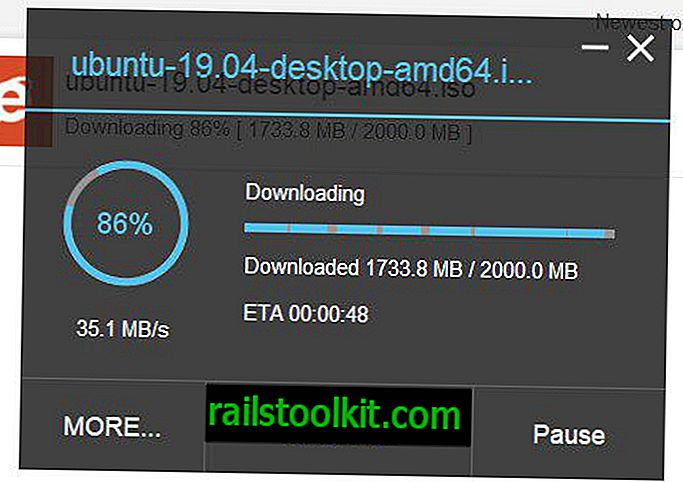
Забравете върховите скорости, средната скорост е това, което е важно. И така, използването на XDM има ли значение? Да, по-добре е от скоростта, която получавате от браузъра си, и ако нямате мениджър за изтегляне, определено бих препоръчал XDM. Отново пробегът варира и не знаете колко е полезен (или не) мениджърът за изтегляне, докато не го опитате.
Монитор на браузъра XDM
Когато инсталирате Xtreme Download Manager и го стартирате, ще видите някои опции за инсталиране на добавката на браузъра, която се нарича XDM Browser Monitor. Разширението е достъпно в хранилището на Mozilla и уеб магазина на Chrome, което означава, че можете да го инсталирате на всеки браузър, базиран на Firefox или на Chromium. XDM използва монитора на браузъра за улавяне на URL адресите за изтегляне на файла.
XDM интерфейс
GUI на Xtreme Download Manager има тъмна тема с плоски икони, подобни на Metro UI. Интерфейсът се състои от меню меню, лента с раздели, поле за търсене, странична лента и лента с инструменти.
Опции за изтегляне в XDM
Най-лесният начин за изтегляне на файлове с помощта на Xtreme Download Manager е очевидно да използвате уеб браузъра и да изберете опцията за изтегляне. Но менюто File има няколко други опции. Можете ръчно да добавите URL адрес за изтегляне на файл или да добавите такъв от клипборда. Има дори опция за пакетно изтегляне, която можете да използвате за изтегляне на няколко файла наведнъж.
Управление на изтегляния
Менюто за изтегляния в XDM може да се използва за пауза, възобновяване или рестартиране на изтегляне. Той също така има планировчик на задачи, който ви позволява да зададете URL адресите на опашка и да я стартирате / спрете по време и дата по ваш избор.
Съвет: Менюто на опашката е доста дълго и лентата с инструменти в долната част припокрива менюто. Или използвайте XDM в максимизиран режим или използвайте вертикалната лента за превъртане, за да се придвижите до настройките в менюто.
Настроики
Можете да конфигурирате настройките на Xtreme Download Manager от менюто Инструменти. Това включва избор на папката за изтегляне, максимален брой едновременни изтегляния, презаписване на съществуващите файлове и няколко други опции за мрежа, планировчик, парола. Можете също така да зададете XDM, за да накара антивирусния ви сканира всеки изтеглен файл и да дефинира изключения от разширените настройки.
XDM поставя изтеглените файлове в различни папки (документи, компресирани, музика, видео и програми) въз основа на разширението на файла. Например, например TXT или DOCX се записват в документи, MP3 или FLAC в музикалната папка и т.н. Точно така IDM обработва и изтеглянията. Можете да промените папките за всяка категория от менюто Инструменти> Опции.
Инструменти
Xtreme Download Manager може да опресни връзката за изтегляне, също като IDM. Това е полезно за възобновяване на ограничени във времето изтегляния и в противен случай изтегляния, които не поддържат възобновяване. Можете да зададете ограничение на скоростта за изтегляния, ако не искате програмата да използва цялата ви честотна лента.
Лентата с инструменти в долната част може да се използва за
- Стартирайте ново изтегляне
- Изтрийте изтеглените файлове
- Пауза / възобновяване на изтеглянията
- Достъп до настройките
- Стартирайте вградения изтеглятел на видео и видео конвертор
Video Downloader
Изтеглянето на видео с помощта на XDM е просто. Отидете на уеб страницата, която съдържа видеоклипа и ще видите опция за изтегляне на видеоклипа, при условие че сте инсталирали разширението. Щракнете върху него и изберете резолюция от списъка, а XDM прави останалото. Можете също така ръчно да стартирате вградения изтеглятел на видео в XDM и да поставите URL адреса на видеоклипа.


Ако имате акаунт / абонамент за услугата, от която изтегляте видеоклипа, можете да въведете идентификационните си данни в програмата. Тази стъпка е необходима само в случай, че услугата за стрийминг пречи на нерегистрираните потребители да имат достъп до видеоклиповете.
Видео конвертор
Видео конверторът не работи за мен, когато щракнах върху него. Може би той е създаден да работи само при изтегляне на видеоклипове през програмата. Отидете на страницата на видеоклипа и кликнете за изтегляне, трябва да се появи изскачащ прозорец, който да ви подкани да изберете къде да запазите файла. Освен това има опция за „Конвертиране“ на видеоклипа. Форматите, които XDM може да скрие, са: 3GP, 3G2, MP4, MP4 HQ и MP3. Когато тествах това, получените видеоклипове бяха добре.

Бях леко изненадан, че Xtreme Download Manager прави всичко, което IDM може да направи. Сигурно има няколко грешки тук-там, но за цената на безплатно, нямам оплаквания. Преносима версия на XDM е достъпна на SourceForge.
Като дългогодишен потребител на Internet Download Manager (платих за два лиценза преди около 5 години), не съжалявам за решението си. Все още е най-доброто, според мен. Все още може да запазя XDM на лаптопа.
Сега Вие : Кой мениджър за изтегляне използвате?














